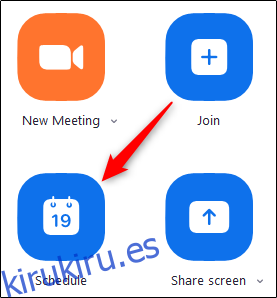Mantener un horario es una forma segura de asegurarse de que nunca llegue tarde a una reunión. Con Zoom, puede programar una videollamada única o recurrente y enviarla a los calendarios de todos. A continuación, le indicamos cómo programar una reunión de Zoom.
Lo primero es lo primero, siga adelante y descargue la aplicación Zoom en su PC con Windows 10, Mac, iPhone, iPado Androide teléfono inteligente. Una vez instalada, abra la aplicación Zoom e inicie sesión en su cuenta.
A continuación, en la página de inicio, seleccione el botón «Programar».
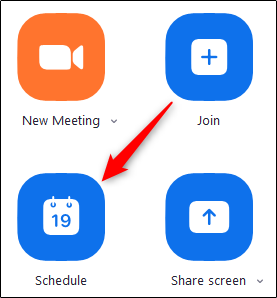
Aparecerá la ventana Programar reunión. Tendrá muchas opciones de reunión aquí para pasar. Esto es lo que debes hacer.
Empiece por establecer la hora, la fecha, la duración y el nombre de la reunión. Si se trata de una reunión periódica, marque la casilla junto a la lista «Reunión periódica». Además, asegúrese de tomar nota de la zona horaria en la esquina inferior derecha de esta sección.
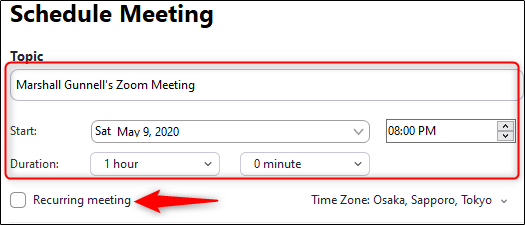
A continuación, configure el «ID de la reunión». Debido a problemas de seguridad, recomendamos usar solo su ID de reunión personal para reuniones personales. Si se trata de una reunión de negocios, deje seleccionado «Generar automáticamente». Asegúrese de solicitar una contraseña de reunión para obtener una capa adicional de protección.
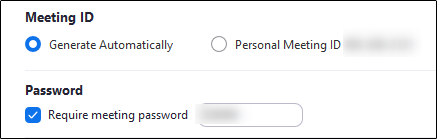
Ahora para la configuración de video y audio. Estas opciones le permiten configurar el video del anfitrión y del participante para que se encienda o apague cuando se unan a la reunión y el método de comunicación (teléfono, audio de computadora o ambos).
Seleccione si desea enviar la invitación a la reunión y el recordatorio a Outlook, Google Calendar o una plataforma de calendario diferente.

Finalmente, hay algunas opciones avanzadas entre las que puede elegir que deberían hacer que su videoconferencia sea más segura. Para abrir el menú Opciones avanzadas, haga clic en la flecha junto a «Opciones avanzadas».
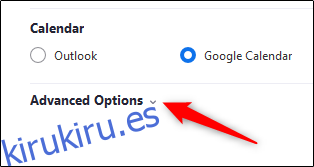
Para que Zoom sea más seguro, recomendamos verificar estas configuraciones:
Habilitar sala de espera
Silenciar a los participantes al entrar
Solo los usuarios autenticados pueden unirse: inicie sesión en Zoom
Y deshabilitando esta configuración:
Habilitar unirse antes que el anfitrión
También puede decidir si desea grabar automáticamente la reunión e incluso agregar un anfitrión alternativo. Un anfitrión alternativo tiene los mismos permisos en la reunión que el anfitrión. La diferencia significativa entre un anfitrión alternativo y un coanfitrión es que un anfitrión alternativo puede iniciar una reunión programada donde un coanfitrión no puede.
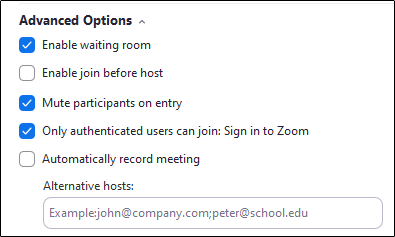
Una vez que haya terminado de ajustar la configuración a su gusto, seleccione el botón «Programar» en la esquina inferior derecha de la ventana.
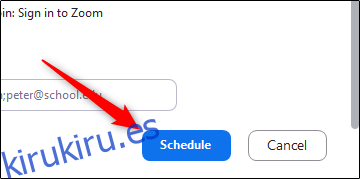
Su reunión de Zoom ahora está programada y la información se enviará a su calendario seleccionado.